因为工作需要得在PhotoShop中画表格,但是很多新用户不会怎么画?今日在这里就为你们带来了PhotoShop绘画出表格的具体操作方法。

首先新建一个空的文档,并新建一个图层,然后我们需要将PS的网格显示打开。点击上方菜单【视图】—【显示】—【网格】(快捷键CTRL+“)。接着再【视图】—【显示标尺】(快捷键CTRL+R)。
然后我们可以看到空白背景上出现了规整的网格。以及边缘的标尺。
然后我们鼠标左键点击标尺,往画布中拖出辅助线,以此来打好表格的边框布局。一条一条拖出来即可。
很多用户在用PS做图片的时候,经常会需要画一张表格,但是PS本身没有任何一键生成表格的工具,那么如何在PS中画一张标准的表格,下面的这种方法可以参考一下哦,稍微有点复杂,有兴趣的可以学习一下哦。
首先新建一个空的文档,并新建一个图层,然后我们需要将PS的网格显示打开。点击上方菜单【视图】—【显示】—【网格】(快捷键CTRL+“)。接着再【视图】—【显示标尺】(快捷键CTRL+R)。

然后我们可以看到空白背景上出现了规整的网格。以及边缘的标尺。

然后我们鼠标左键点击标尺,往画布中拖出辅助线,以此来打好表格的边框布局。一条一条拖出来即可。

拖好后我们使用铅笔工具,按住SHIFT键,在参考辅助线上绘画表格,慢慢来, 你可以绘画好一个单元格,然后将单元格通过按住ALT复制来快速填满表格。
最后绘画好后我们将网格和辅助线隐藏显示,就发现表格已经绘画完毕啦。然后选中图层,将其合并,一张完整的表格就做好了。

怎么样是不是非常的简单,还有一种方法就是通过EXCEL直接来进行绘画表格,然后将其复制到PS中,具体操作为在EXCLE中事先做好表格,然后将表格选中,CTRL+C复制,接着在PS中粘帖即可,但是这样做的缺点就是做好的表格无法直接修改哦。

根据上文描述的PhotoShop绘画出表格的具体操作方法,你们是不是都学会啦!
 天极下载
天极下载

















































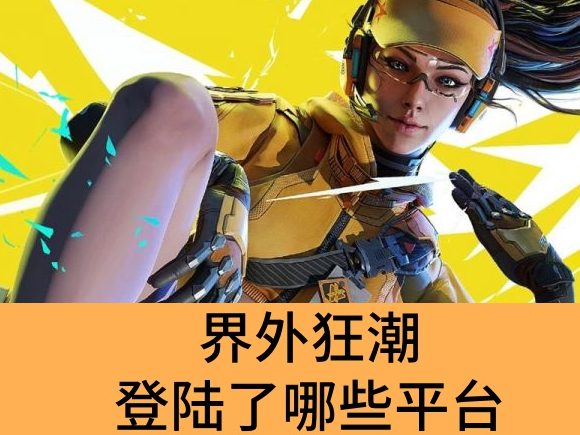














 微信电脑版
微信电脑版
 腾讯电脑管家
腾讯电脑管家
 火绒安全软件
火绒安全软件
 向日葵远程控制软件
向日葵远程控制软件
 魔兽大脚插件(bigfoot)
魔兽大脚插件(bigfoot)
 自然人电子税务局(扣缴端)
自然人电子税务局(扣缴端)
 桌面百度
桌面百度
 CF活动助手
CF活动助手